最近、私の父はiCloudが彼のために働いていないと言っています。 彼はiCloudにサインインし、数分後、ポップアップが表示され、iCloudに再度サインインするように求められます。 そしてまた。 そして…あなたは絵を手に入れます。 私のお父さんはiCloudログインループ内で立ち往生していました。
私のお父さんは一人ではありません。 多くのiPhone、iPad、Macユーザーは常に悩まされています iCloud サインインリクエスト。 残念ながら、これはよく知られた問題であり、iCloudログインループのバグと呼ばれています。
更新後にこのiCloudログインループのバグが発生する可能性があります。 iCloudパスワードの入力を求められ、ポップアップメッセージが消えます。
しかし、一時的に、しばらくすると(通常は再起動後)、iCloudポップアップが再び表示され、パスワードを再度要求します。
お父さんに以下の手順を説明しましたが、うまくいきました。 それで、あなたもこのiCloudの問題を抱えている場合に備えて、彼のために働いたこのiCloudログインループのバグの修正を共有したいと思いました。
Mac、iPad、またはiPhoneでiCloudにサインインするように繰り返し求められる場合は、次の方法で修正できます。
さあ、始めましょう!
コンテンツ
- 関連記事
- まず、iCloudが機能していることを確認しましょう
-
AppleIDの支払い情報を確認します
- iPhone、iPad、またはiPodtouchを使用して支払い方法を更新または変更する
- Macでお支払い方法を更新または変更する
-
次に、WiFi接続を確認します
- iPhoneの電源をオフにしてからオンにする方法
-
iPhone、iPod Touch、iPadiCloudのログインループのバグを修正する方法
- オンラインでAppleIDを確認する
- 二要素認証はオンになっていますか?
- それでは、iPhoneまたはiPadを再起動しましょう
-
macOSおよびMacOS XiCloudログインループのバグを修正する方法
- まず、iCloudの同期を停止します
- 次に、iCloudをアプリケーションから切断します
- 今、iCloudからサインアウトします
- 読者のヒント
-
要約
- 関連記事:
関連記事
- iPhone、iPad、またはMacでApple ID設定を更新するためのメッセージを受け取りますか?
- iCloudの支払い方法を変更したいですか? 方法は次のとおりです
- このスクリプトを使用して、iCloudキーチェーンからパスワードを簡単にエクスポートできます
- iPhone、iPad、またはiPodでAppleIDとパスワードを変更するにはどうすればよいですか
まず、iCloudが機能していることを確認しましょう
AppleのiCloudが正しく機能していること、およびこのiCloudログインループのバグがApple側のシステムまたはサーバーの問題ではないことを確認してください。 訪問 アップルのシステムステータス iPhone、iPad、またはMacで、すべてのサービスが緑色であることを確認します。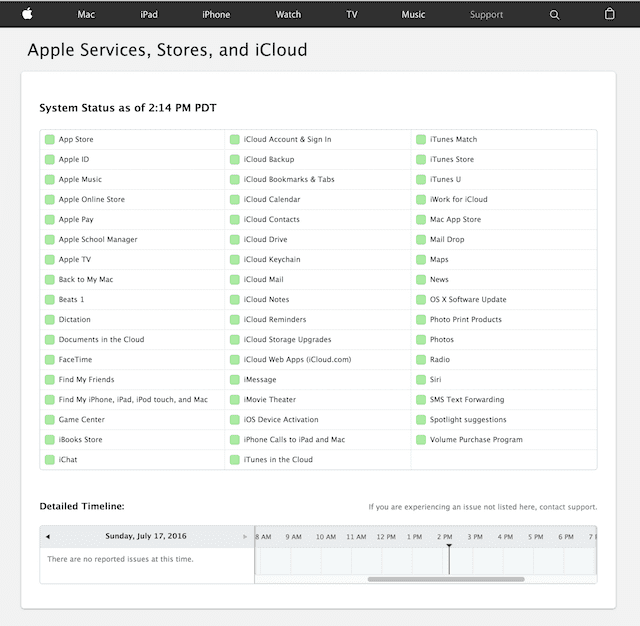
Apple側でiCloudに問題があるかどうかがわかります。 その場合は、Appleが問題を修正するかどうかを確認するために数時間待ちます。
AppleIDの支払い情報を確認します
多くの場合、ファイルの支払い情報を更新または変更する必要があります。
iPhone、iPad、またはiPodtouchを使用して支払い方法を更新または変更する
- に移動 設定> Apple ID> iTunes&App Store またはに行く 設定> AppleID>支払いと配送
- iTunes&App Storeの場合は、 Apple ID 次にタップします AppleIDを表示する

- タップ 支払いの管理
- このオプションが表示されず、家族共有プランに参加している場合は、家族の主催者に支払い方法を更新するよう依頼してください
- お支払い方法に必要な更新や変更を加える
Macでお支払い方法を更新または変更する
- を開きます App Store Macで
- 名前またはサインインをクリックして、 情報を見る
- [支払い情報]の横にある[ 支払いの管理

- お支払い方法の更新、追加、削除
お支払い情報を編集できず、ファミリーシェアリングに参加している場合は、ご家族の主催者に支払い情報の更新を依頼してください。
次に、WiFi接続を確認します
iCloudログインループのバグは、多くの場合、Wi-Fi接続の障害が原因で発生します。 したがって、これを修正する最も簡単な方法は、iPhone、iPad、またはMacの電源を切り、数分待ってから、デバイスの電源を入れ直すことです。
iPhoneの電源をオフにしてからオンにする方法
- Slide To Power Offが表示されるまで、スリープ/スリープ解除ボタンを押し続けます。
- iOS 11以降を使用しているユーザーの場合は、 設定>一般>シャットダウン
- 電源アイコンを右にスライドします
- 画面が完全に真っ暗になるまで約30秒待ちます
- スリープ/スリープ解除ボタンを押して、電話をオンに戻します

iCloudIDとパスワードの入力が必要になる場合があります。
上記の手順のいずれも役に立たなかった場合は、iCloudログインループのバグが発生しているiDeviceおよびMac用の追加の修正がいくつかあります。
iPhone、iPod Touch、iPadiCloudのログインループのバグを修正する方法
次のメッセージが表示されます。 iCloudにサインインします。 「AppleIDパスワードを入力してください[メール保護]”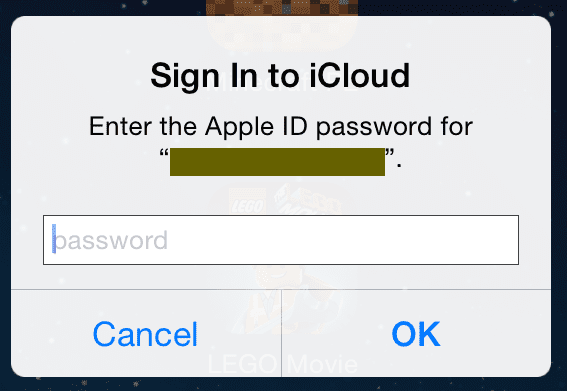
それでは、iCloudを片付けて、再び機能させ、これらの迷惑なポップアップを排除しましょう。
- タップ 設定> AppleIDプロファイル
- 下にスクロールして、[サインアウト]をタップします。
- メッセージ:iCloudからサインアウト
- [サインアウト]をタップします
- 「アカウントの削除」という2番目のメッセージがポップアップ表示されます。
- 「iPadから削除」または「iPhoneから削除」をタップします。
- パスワードを入力してください
- 「オフにする」をタップします
- サインアウトには数秒かかります
オンラインでAppleIDを確認する
Apple IDについては、Appleのオンラインサイトにアクセスしてください。 サインインして、レスキューまたはバックアップの電子メールアドレスにアクセスします。 そのバックアップメールアドレスは別のAppleIDに関連付けられていますか?
そうである場合は、そのバックアップ電子メールアドレスとそのパスワードを使用してiDeviceにログインし、次にログアウトして、更新された現在のAppleIDで再度ログインします。
レスキューメールが別のAppleIDでない場合は、以下の手順を続行してください。
二要素認証はオンになっていますか?
その場合は、Apple IDのAppleサイトにアクセスし、2要素認証を無効にしてから、デバイスでAppleIDに再度サインインしてみてください。 この方法が機能する場合は、Apple ID、iCloud、およびiTunes&App Storeがすべて期待どおりに機能することを確認したら、サイトで2要素認証を再度有効にします。
それでは、iPhoneまたはiPadを再起動しましょう
-
強制再起動を実行する
- iPhone 6S以下に加えてホームボタンとiPodTouch第6世代以下を搭載したすべてのiPadで、Appleロゴが表示されるまでホームと電源を同時に押します
- iPhone7またはiPhone7PlusおよびiPodtouch第7世代の場合:Appleのロゴが表示されるまで、サイドボタンと音量小ボタンの両方を少なくとも10秒間押し続けます。
- iPhone 8以降およびホームのないiPadの場合:音量大ボタンを押してすばやく放します。 次に、音量小ボタンを押してすばやく放します。 最後に、Appleロゴが表示されるまでサイド/トップボタンを押し続けます
- タップ 設定> AppleIDプロファイル>サインイン

- Apple IDとパスワードを入力して、iCloudに再度サインインします
これでiCloudログインループのバグが修正されるはずです。
macOSおよびMacOS XiCloudログインループのバグを修正する方法
MacがiCloudパスワードを要求し続ける場合、解決方法は次のとおりです。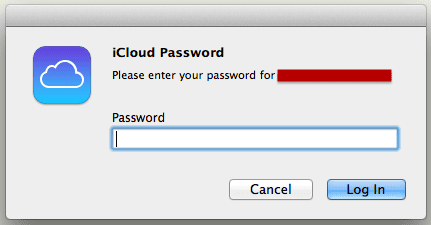
まず、iCloudの同期を停止します
- システム環境設定に移動
- AppleIDまたはiCloudを選択します
- チェックを外します 全て ボックス
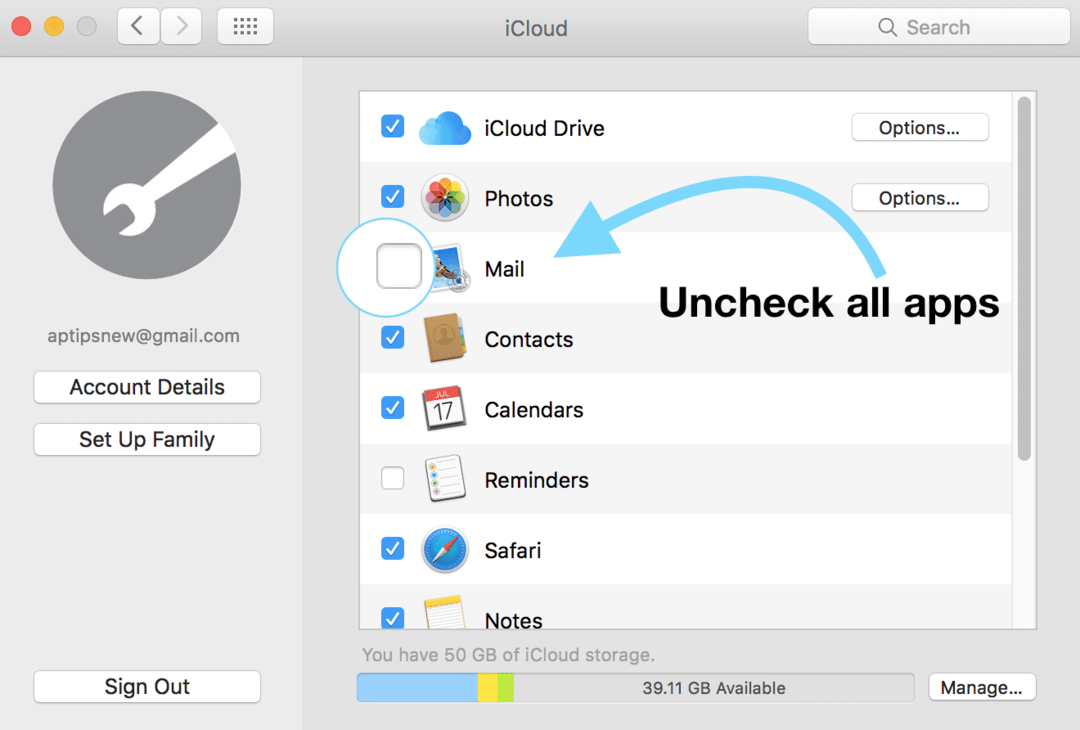
まだiCloudからサインアウトしないでください。 iCloudを完全にオフにする前に、他のいくつかの場所でサインアウトする必要があります。
次に、iCloudをアプリケーションから切断します
- オープンフェイスタイム
- に移動 Facetime>設定
- [設定]を選択します
- [サインアウト]をクリックします
メッセージ、リマインダー、カレンダー、iTunes、App Store、「Macを探す」、「Macに戻る」、「メール」にサインアウトするのと同じ手順を実行する必要があります。
今、iCloudからサインアウトします
- システム環境設定に移動
- AppleIDまたはiCloudを選択します
- サインアウトを選択
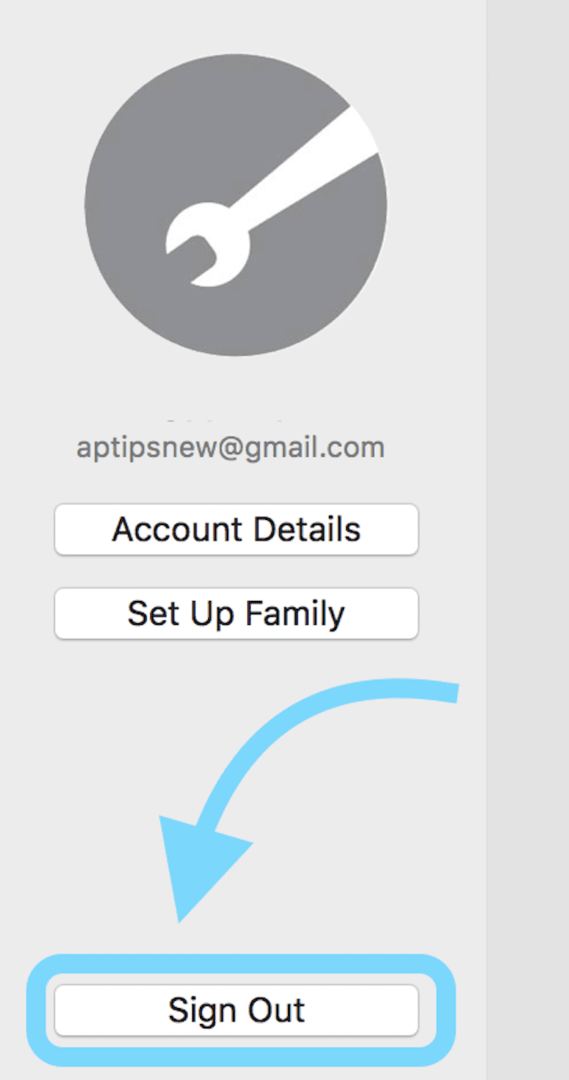
- システム環境設定を閉じる
- コンピューターを再起動
- システム環境設定に移動
- AppleIDまたはiCloudを選択します
- AppleIDとパスワードを使用してiCloudにサインインします
- iCloudと同期するサービスを選択します
読者のヒント
- 電話を開き、ラップトップまたはコンピューターに戻って、iCloudパスワードを入力します。 お使いの携帯電話に6桁のコードが表示されます。 「iCloudのパスワードに続けてこの6桁の数字を入力してください」のように表示されます。 だから、あなたのパスワードとあなたがそのすぐ隣の電話から得たこのコードを入力してください
- iCloudからサインアウトし、デバイスを再起動してから、[設定]メニューでデバイスのiCloud / Apple IDに再度サインインして、Apple ID / iCloudパスワードのナグを停止します
- 最終的に機能したのは、AppleIDに関連付けられているクレジットカード情報を確認することでした。
- MacとiCloudキーチェーンから問題が発生していることがわかりました。 MacでKeychainにログインし、同じログイン資格を持つ複数のエントリを探します。 見つかったら、重複を削除してMacを再起動します。 次に、iDeviceを再試行します
- 完全に復元して、Apple ID / iCloudパスワードの1時間ごとのプロンプトを停止してください。 最初にFaceTimeとiMessageから手動でサインアウトすることを忘れないでください。 そして、何かをする前に、まずバックアップを実行してください! 次に、iTunesを使用してバックアップを復元し、再接続します
要約
iCloudログインループのバグで立ち往生しているのは楽しいことではありません! うまくいけば、上記の手順の1つで問題が解決しました。 そうでない場合は、iPhone、iPad、または別のiDeviceをバックアップおよび復元する必要があります。 方法に関する記事を確認してください バックアップ と 戻す。
Macコンピュータの場合、ユーザーアカウントが破損している可能性があります。 方法に関する記事を参照してください 破損したユーザーアカウントを修正する.
このiCloudログインループのバグに対する追加の修正がある場合は、コメントでお知らせください。
関連している: iPad、iPhone、iPodtouch用の追加レベルのバックアップ

AppleにA / UXが早くから登場して以来、テクノロジーに夢中になっているSudz(SK)は、AppleToolBoxの編集方向を担当しています。 彼はカリフォルニア州ロサンゼルスを拠点としています。
Sudzは、macOSのすべてをカバーすることを専門としており、長年にわたって数十のOSXおよびmacOSの開発をレビューしてきました。
以前の生活では、Sudzは、フォーチュン100企業のテクノロジーとビジネス変革の目標を支援するために働いていました。